StartseiteBWT Perla – Übersicht Verbindungsmöglichkeiten
Verbindungsmöglichkeiten ohne App

Sie können Ihre BWT Perlwasseranlage auch über Ihr WLAN oder LAN mit einem mobilen Endgerät verbinden. So lassen sich verschiedene Funktionen und den Status komfortabel über Ihr Smartphone oder Tablet abrufen.
Folgende drei Varianten der Verbindung stehen Ihnen zur Verfügung:
Variante 1: WLAN Direktverbindung zu Ihrem mobilen Endgerät
Ihre BWT Perlwasseranlage ist in der Lage, eine Direktverbindung zu einem Ihrer mobilen Endgeräte herzustellen.
- Wählen Sie bei Ihrem mobilen Endgerät unter dem Menüpunkt „Einstellungen“ den Punkt „Drahtlos und Netzwerke“ und dann den Punkt „WLAN Einstellungen“
- Das WLAN der BWT Perlwasseranlage scheint mit der Bezeichnung „BWTAP“ Wählen Sie die Option „Verbinden“. Geben Sie dann den WPA2 Schlüssel ein, den Sie in einer separaten E-Mail erhalten.
- Öffnen Sie Ihren Browser und geben Sie in der Adresszeile die unter Info / Serien-Nr. / PNR angezeigte
WLAN IP-Adresse (192.168.110.1) ein. - Es erscheint das Login-Fenster der BWT Perlwasseranlage. Geben Sie hier den Login-Code ein, die Sie von
BWT per E-Mail erhalten haben. - Ihr BWT Produkt ist nun per WLAN mit ihrem mobilen Endgerät verbunden und kann bedient werden.
Hinweise:
- Sollte sich ein Feld mit einer Sicherheitswarnung öffnen, drücken Sie auf WEITER oder FORTSETZEN.
- Verwenden Sie nur folgende Browser: Mozilla Firefox (ab Version 38), Google Chrome (ab Version 62), Internet Explorer (ab Version 11), Opera (ab Version 49) oder Safari (ab IOS Version 9.3.5).
- Die maximale Reichweite für diese Verbindungsart beträgt etwa 5 m.
- Die WLAN-Verbindung kann entweder für die Einbindung ins Hausnetzwerk oder für die Direktverbindung mit einem mobilen Endgerät verwendet werden. Zwei WLAN-Verbindungen zur gleichen Zeit sind nicht möglich.
Variante 2: LAN Anbindung ins Hausnetzwerk über einen vorhandenen Router
- Verbinden Sie die LAN Buchse der BWT Perlwasseranlage und den Router Ihres Hausnetzwerkes mit einem Netzwerk-Kabel (Ethernet RJ45, Cat.5).

- Scrollen Sie am Bedienfeld der BWT Perlwasseranlage nach unten zum Menüpunkt „Infos“, dann „Seriennummer PNR“ und setzen Sie beim Punkt „DHCP“ ein Häkchen. Die Anlage zeigt nun die IP-Adresse Ihres Routers im Feld „DHCP“ an.
- Öffnen Sie den Browser und geben Sie und geben in der Adresszeile die unter „DHCP“ angezeigte IP-Adresse (Sollte sich ein Feld mit der Sicherheitswarnung „Laden dieser Website fortsetzen (nicht empfohlen)“ öffnen, klicken Sie diese bitte einfach an.)
- Es erscheint das Login-Fenster der BWT Perlwasseranlage. Geben Sie bitte hier die Daten ein, die Sie bei Ihrer Registrierung erhalten haben.
- Sie können nun die Funktionen nutzen.
Variante 3: WLAN Anbindung ins Hausnetzwerk über einen vorhandenen Router
- Scrollen Sie am Bedienfeld der BWT Perlwasseranlage zum Menüpunkt „Einstellungen“, wählen Sie den Punkt „Allgemeines“, dann „WLAN-Verbindung“ und „Verbinden“.
- Drücken Sie den Menüpunkt „Netzwerk auswählen“, dann „Heimnetzwerk auswählen“.
- Geben Sie den Sicherheitsschlüssel Ihres Heimnetzwerks ein und wählen Sie „Verbinden“.
Wenn die Meldung „Verbindung wurde erfolgreich hergestellt“ erscheint, drücken Sie auf „Weiter“. Die vom Hausnetzwerk vergebene IP-Adresse erscheint nun im Feld „WLAN-Verbindung“ vor dem Netzwerknamen. - Öffnen Sie den Browser und geben Sie in der Adresszeile die IP-Adresse (Sollte sich ein Feld mit der Sicherheitswarnung „Laden dieser Website fortsetzen (nicht empfohlen)“ öffnen, klicken Sie diese bitte einfach an.
- Es erscheint das Login-Fenster der BWT Perlwasseranlage. Geben Sie bitte hier die Daten ein, die Sie bei Ihrer Registrierung erhalten haben.
- Sie können nun die Funktionen nutzen.
Hinweis:
Die Einbindung ins Hausnetzwerk ist entweder über LAN oder WLAN möglich. Zwei Verbindungen zur gleichen Zeit sind nicht möglich.
Um eine Datenübertragung zu ermöglichen, dürfen an Ihrem Router folgende Ports nicht blockiert sein: TCP-Port 5671 und 5672, TLS / SSL-Port 443.
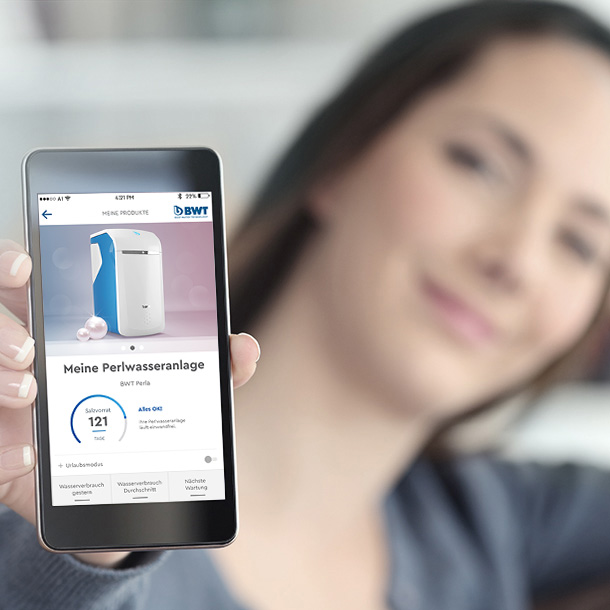
Rufen Sie den Status Ihres BWT Perla über Ihr Smartphone oder Ihr Tablet ab